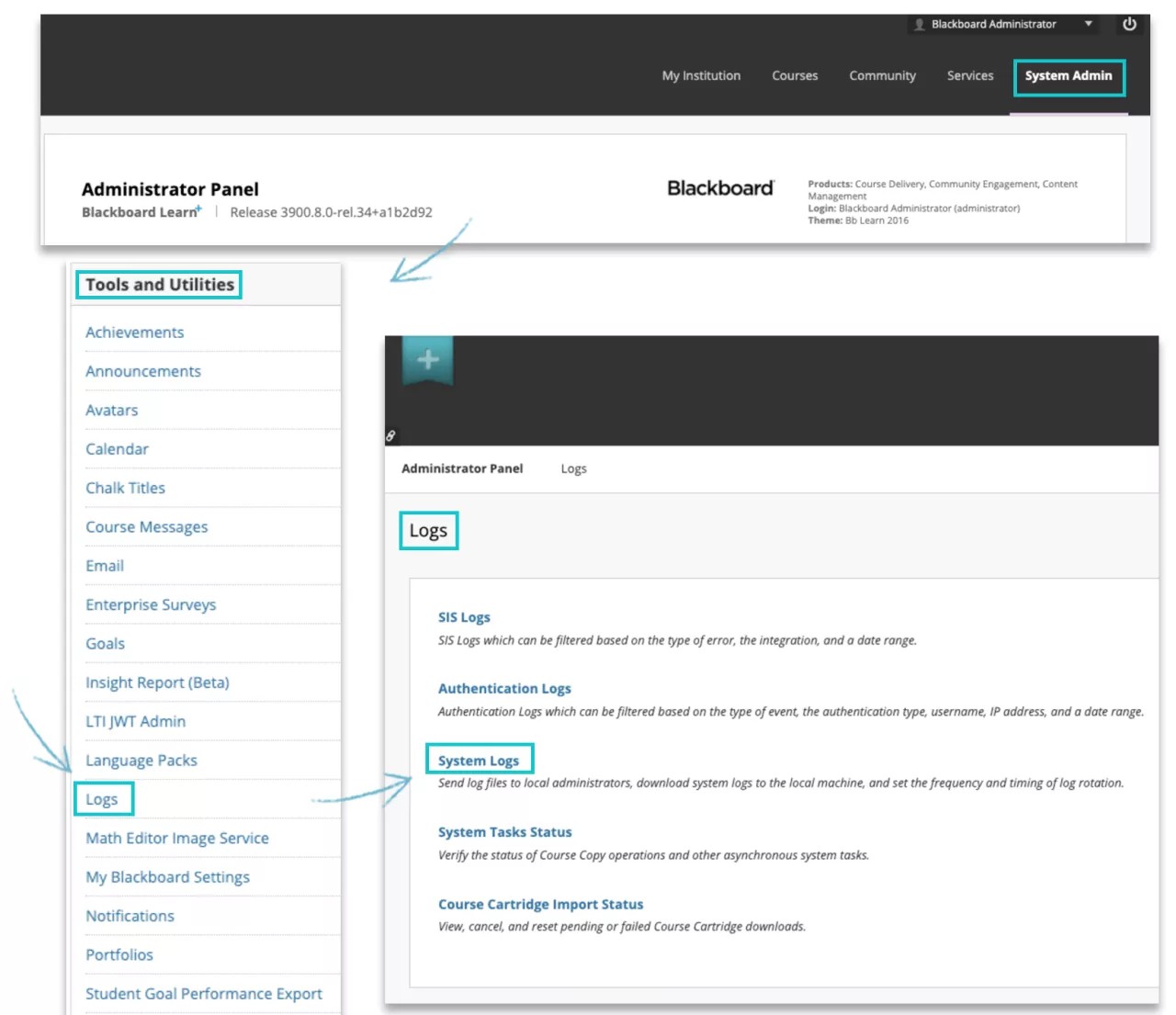Beheerders krijgen vaak het verzoek om problemen op te lossen die zich voordoen in de Blackboard Learn-omgeving van hun instelling. Om je een volledig beeld te geven van wat er precies gebeurt als er sprake is van een vervelend probleem, genereert Blackboard Learn logboeken die je kunt raadplegen. Deze logboeken worden opgeslagen in de lokale bestandsopslag van de instelling voor snelle naslag en betrouwbare opslag. Je kunt de bestanden desgewenst downloaden of bestandsmachtigingen gebruiken om de bestanden met anderen te delen.Raadpleeg het Insight-rapport om te bepalen hoeveel schijfruimte er wordt gebruikt door logboeken.
Toegangslogboeken
Systeemlogboeken zijn toegankelijk via Content Collection. Selecteer in het configuratiescherm voor systeembeheer de optie Inhoudsbeheer in het gedeelte Inhoud beheren. Selecteer internal > logs. Logboeken worden opgeslagen in een mapstructuur die is ingedeeld naar jaar, maand, dag en tijd (uur). Blader door de mapstructuur om het logboek te vinden dat je zoekt.
Overdracht en bewaarperiode van logboeken
In de tijdmap wordt de tijdzone UTC (Universal Time Coordinated) gebruikt. Logboeken worden eenmaal per uur overgebracht naar het lokale bestandssysteem, maar met een vertraging van vier uur. Als het huidige uur bijvoorbeeld 4 is, worden gedurende dit uur logboeken van het uur 0 overgebracht.
Logboeken worden opgeslagen in de lokale bestandsopslag van de instelling, zodat de instelling het eigen bewaarbeleid voor logboeken kan bepalen en toepassen.
Indeling van logboeken
Logboeken bevatten één uur aan logboekgegevens per Blackboard Learn-knooppunt en worden opgeslagen in een gecomprimeerde indeling. Als er in een uur drie knooppunten worden uitgevoerd, zie je drie bestanden.
De logboeken worden gecomprimeerd met behulp van gzip. Je kunt deze bestanden uitpakken met tools zoals 7Zip voor Windows of unzip voor Mac of Linux. Het resultaat is een tekstbestand met logboekgebeurtenissen die zijn opgeslagen in JSON-objecten. Elk JSON-object begint en eindigt met accolades ({ }) en bevat de volgende velden:
- path, geeft het bestand op de Blackboard Learn-server aan waaruit de gebeurtenis afkomstig is
- @timestamp, het tijdstip van de gebeurtenis
- clientId
- logboektag
- host, het IP-adres voor het Blackboard Learn-knooppunt waarvan de gebeurtenis afkomstig is
- message, de informatie over de gebeurtenis die door Blackboard Learn is opgenomen in het logboekbestand
Logboeken opmaken om ze beter leesbaar te maken
Logboekbestanden worden opgeslagen als JSON-bestanden, die lastig te lezen zijn als je niet bekend bent met de indeling. Je kunt de opmaak van het bestand daarom wijzigen om de inhoud beter leesbaar te maken.
Selecteer het tabblad Systeembeheerder om deze doelstelling te behalen. In het gedeelte Tools en functies selecteer je Logboeken > Systeemlogboeken.Hier vind je de instructies die je kunt volgen om het script te downloaden en uit te voeren.